一则小故事,我利用室友上厕所的时间写了个计算器
有人问鱼皮:前端开发到底应该怎么学习?为什么我看了这么多书,还是写不出代码?
答案其实很简单:多写代码,熟能生巧。
不是说一开始就要写多难多复杂的大工程,而是可以发挥自己的想象力,运用教程中学到的知识点,写一些好玩的小代码。多写多练,时间久了,不仅真正学到了知识,也积累的一定的作品,收获了成就感。

下面鱼皮给大家分享一则小故事,我利用室友上厕所的时间,写了个计算器。
故事
一天晚上,室友正在为学校的 Web 开发课程的作业发愁。
室友:“明天就要交网站作业了,可我连要做啥都不知道。来不及了啊,我甚至连上厕所的时间都没有!”

此时一位乐于助人的鱼皮路过:“这好办,你去上厕所吧,等你回来直接查收作品。”
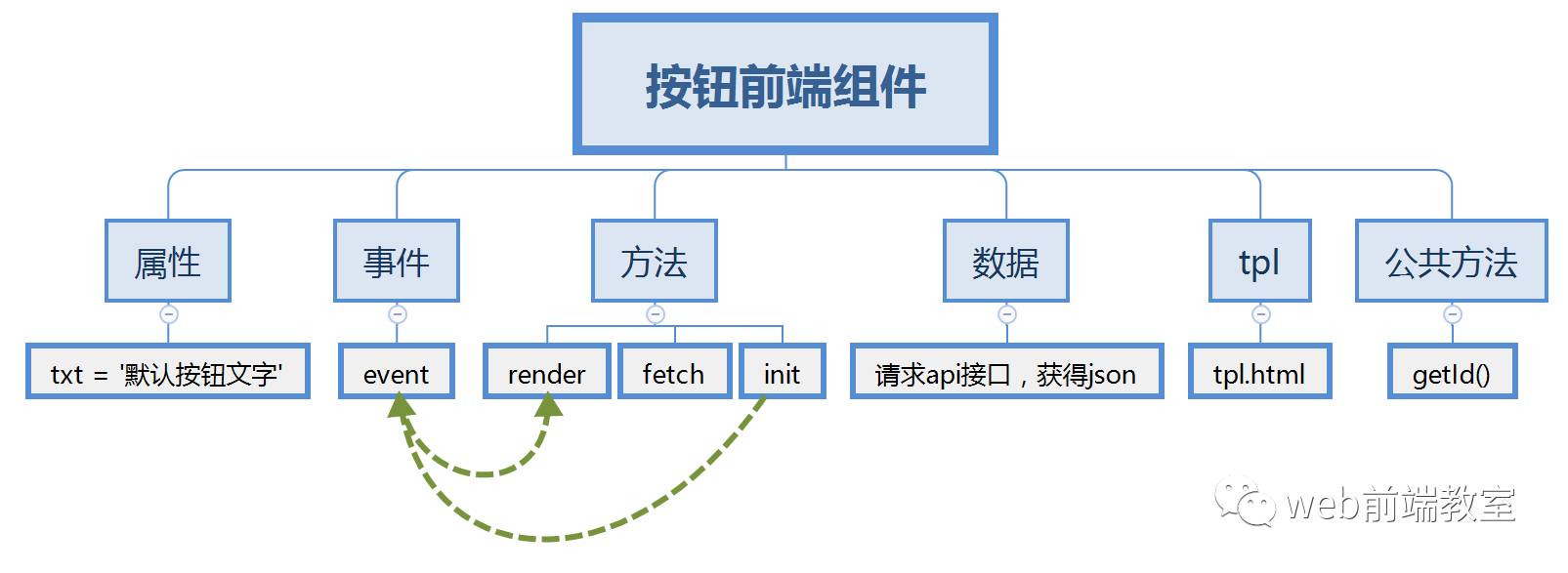
于是,室友开心地出门了~
鱼皮开始思考,几分钟的时间,要做什么网站呢?不能太水,最好有点实用性,又要让别人觉得很牛逼。。。
对了,就做个计算器吧!
几分钟后,室友回来了,一个计算器网站已然摆在了室友面前。
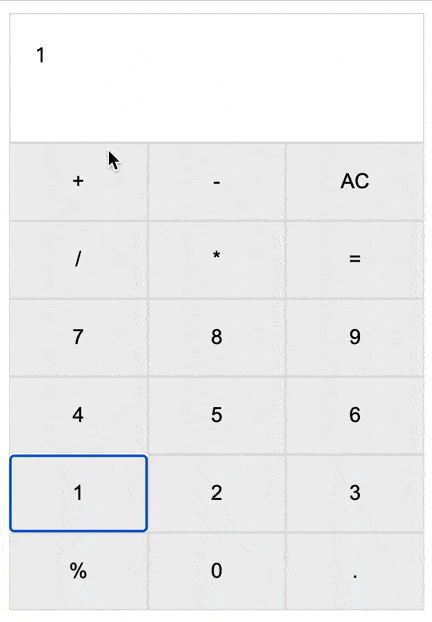
室友:“woc牛皮,快教我怎么做!”
鱼皮:“不要急,手把手教你~”
五分钟开发计算器
很多同学会觉得开发一个计算器是很难的,因为计算规则非常多,如何解析复杂的计算公式并求值呢?
其实非常简单,利用 Js 脚本语言强大的计算函数,只要五分钟,就能够开发一个计算功能强大的计算器了!
下面用原生前端开发技术三件套 HTML、CSS、JavaScript,按照前端基本的开发流程来实现一个计算器。
1. 开发基本结构
第一步当然是先写出基本的 HTML 结构,比如显示框和每行三个按钮,代码如下:
<pre class="code-snippet__js" data-lang="xml"> `` `` +`` -`` AC`` `` `` /`` *`` =`` `` `` 7`` 8`` 9`` `` ...</pre>
其中,id 为 result 的 div 标签用于展示计算式和结果。
浏览效果如下:
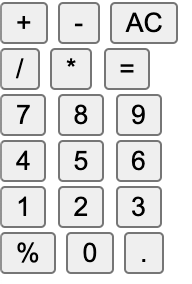
2. 美化一下
现在的网站只有基本的结构,太丑了吧js网页计数器,赶紧用 CSS 美化一下。
代码如下:
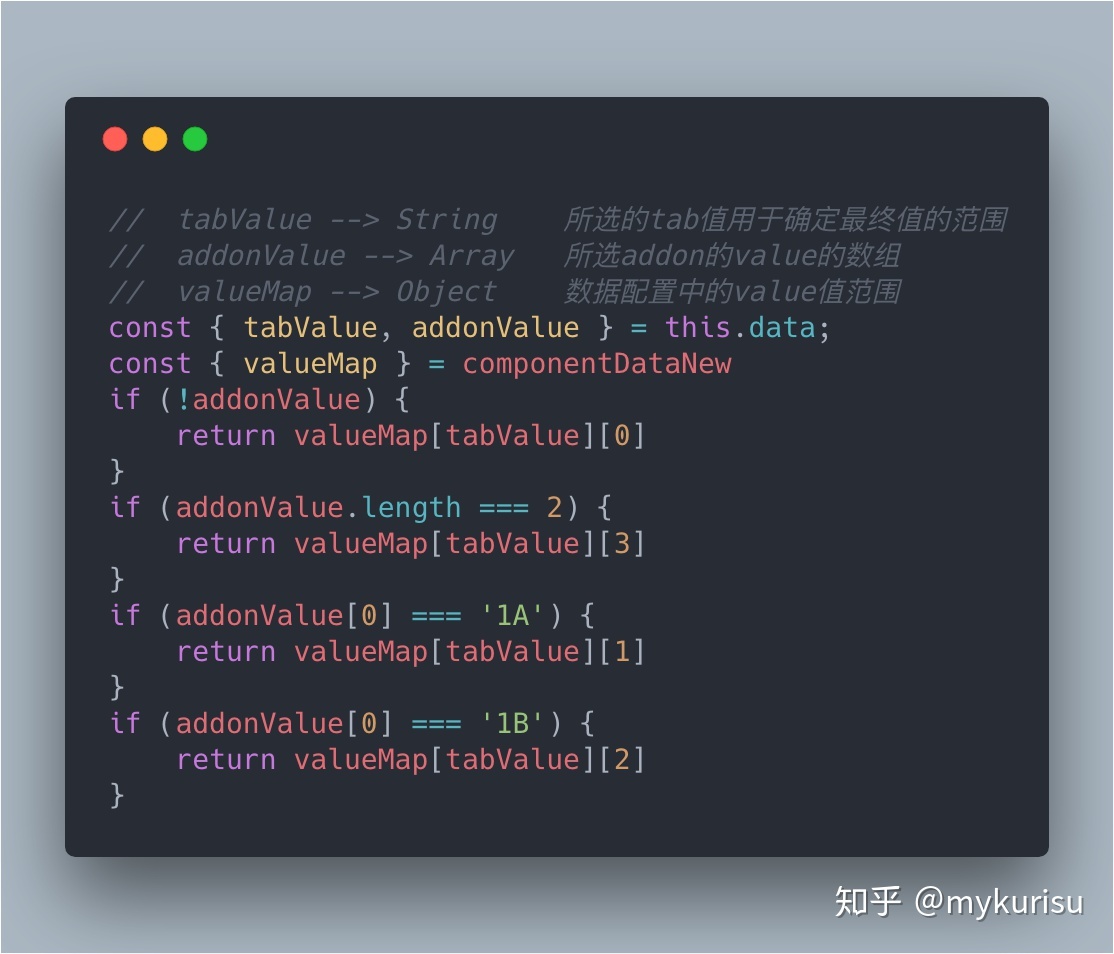
<pre class="code-snippet__js" data-lang="xml"> ...`` `` body {`` padding: 20px;`` user-select: none;`` }`` `` #wrapper {`` width: 320px;`` }`` `` #result {`` height: 100px;`` border: 1px solid #ddd;`` padding: 20px;`` box-sizing: border-box;`` }`` `` .row {`` display: flex;`` column-count: 3;`` }`` `` .row button {`` padding: 20px;`` flex: 1;`` font-size: 16px;`` border: 1px solid #ddd;`` background: #eee;`` }``</pre>
这段代码做了这些事:
1. 首先通过 wrapper 指定整个计算器的宽度
2. 通过 display: flex 配合 flex: 1 控制每行的布局
3. 给按钮添加边框、背景色、控制字体大小和内边距
4. 还要给 body 加个 user-select: none 来防止用户选中按钮中的文字,否则会影响用户体验。
浏览效果如下:
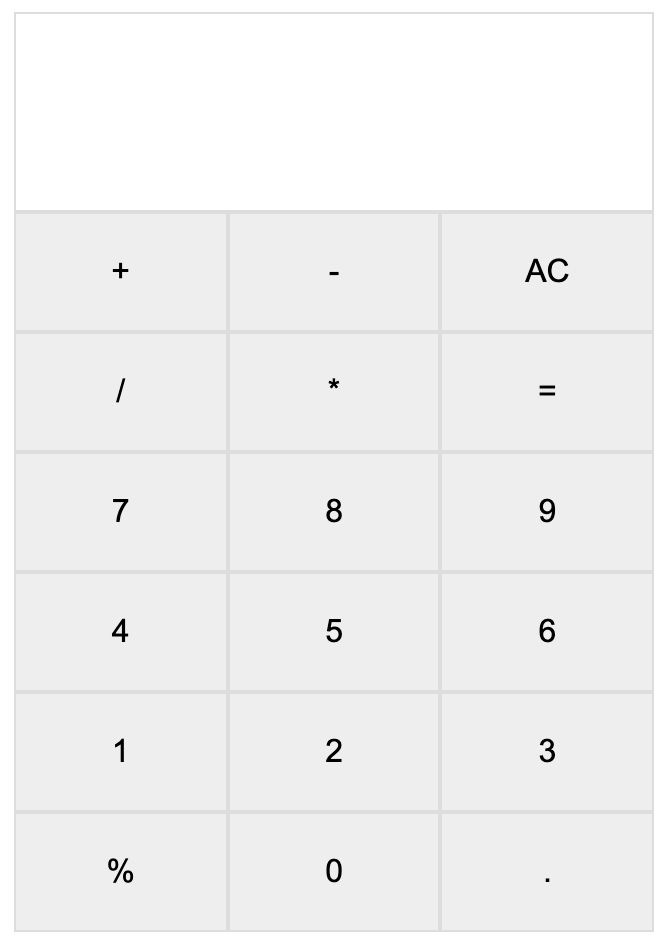
样式已经 OK 了,但是现在点击按钮没有任何作用js网页计数器,只是个空壳。
3. 实现功能
最后,通过原生 JavaScript 来给计算器添加交互功能吧~
功能有如下几点:
1. 点击数字和运算符按钮输入算式并展示
2. 点击 "=" 按钮计算结果并展示
3. 点击 "AC" 清空算式
首先用内置函数选择所有按钮 DOM 对象:
<pre class="code-snippet__js" data-lang="javascript">// 所有按钮`let buttonObjs = document.getElementsByTagName("button");// 结果框let resultObj = document.getElementById("result");// AC 按钮let acObj = document.getElementById("ac");// = 按钮let getResultObj = document.getElementById("getResult");`</pre>
然后给按钮绑定点击事件:
1. 对于数字和运算符按钮,点击后填充算式:
<pre class="code-snippet__js" data-lang="typescript">for (const buttonObj of buttonObjs) {` if (!['AC', '='].includes(buttonObj.innerHTML)) { buttonObj.addEventListener('click', () => { resultObj.innerHTML += buttonObj.innerHTML; }) }`}</pre>
本质就是点击按钮后,对算式进行字符串拼接。比如点击了 "+" 按钮,在已有算式后拼接 "+" 字符即可。
2. 对于 "=" 按钮,点击后进行运算:
<pre class="code-snippet__js" data-lang="typescript">getResultObj.addEventListener('click', () => {` resultObj.innerHTML = eval(resultObj.innerHTML);`})</pre>
是的,你没看错,JavaScript 为我们提供了超级强大的 eval 函数,传入公式字符串,可以直接计算表达式的值!
3. 对于 "AC" 按钮,点击后清空算式即可:
<pre class="code-snippet__js" data-lang="typescript">acObj.addEventListener('click', () => {` resultObj.innerHTML = '';`})</pre>
OK,大功告成,赶快试试!

完整代码在鱼皮的GitHub仓库中,点击下方原文链接查看!
大家也可以尝试手写一个计算器哦,边学边练,编程其实很好玩~
发表评论
热门文章
Spimes主题专为博客、自媒体、资讯类的网站设计....
仿制主题,Typecho博客主题,昼夜双版设计,可....
一款个人简历主题,可以简单搭建一下,具体也比较简单....
用于作品展示、资源下载,行业垂直性网站、个人博客,....


